微星主板bios更新教程
时间:2024-04-03 | 作者: | 阅读:0微星主板bios怎么更新:
1、首先我们进入微星官网。【点击进入】
2、进入后,点击上面的“客户服务”一栏。
3、再下拉界面,点击“主板”
4、接着选择“驱动与下载”
5、随后在其中搜索我们的主板型号。
6、搜索到结果后,在“bios”中就能下载最新的主板bios了。
7、下载完成后,将它解压出来并拷到u盘里。(注意格式一般是1B4的)
8、随后我们插上u盘,重启电脑,在开机时按下“del”进入bios设置。
9、进入bios后,打开左下角的“M-flash”
10、打开后,在列表里找到刚刚放进来的主板bios就能开始更新了。
(如果有弹窗选是)
11、最后等待bios更新完成后自动重启电脑就可以了。
来源:https://www.somode.com/course/19079.html
免责声明:文中图文均来自网络,如有侵权请联系删除,心愿游戏发布此文仅为传递信息,不代表心愿游戏认同其观点或证实其描述。
相关文章
更多-
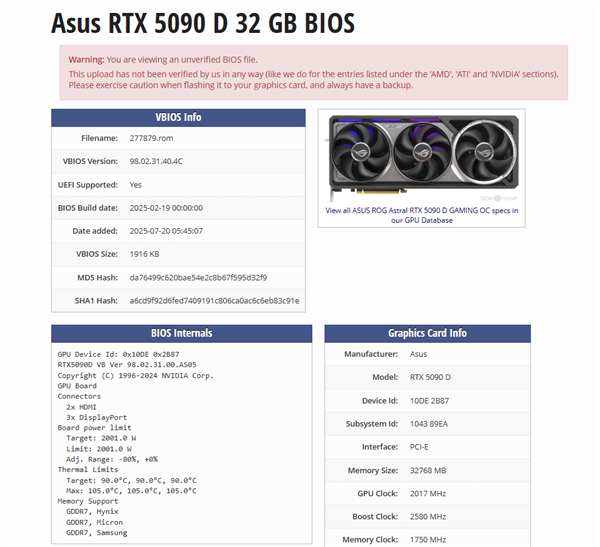
- 单16Pin榨出2001W!ROG夜神RTX 5090D非官方BIOS流出:你敢试吗
- 时间:2025-07-24
-

- diskgenius设置uefi bios启动项教程
- 时间:2024-01-30
-
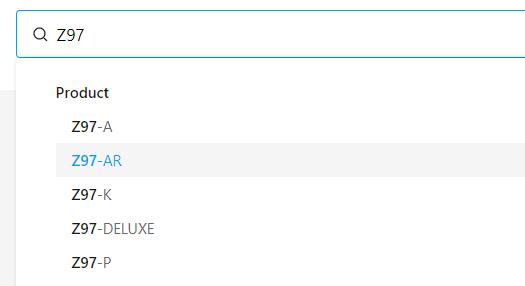
- 华硕主板bios更新教程
- 时间:2024-01-30
-
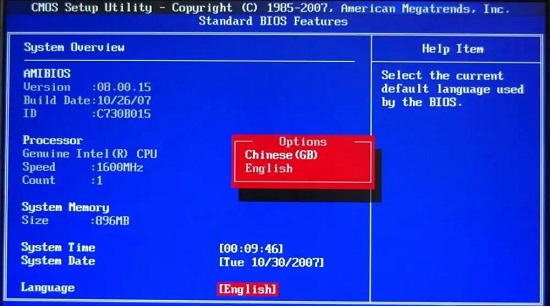
- 电脑bios进入方法介绍
- 时间:2024-01-30
-
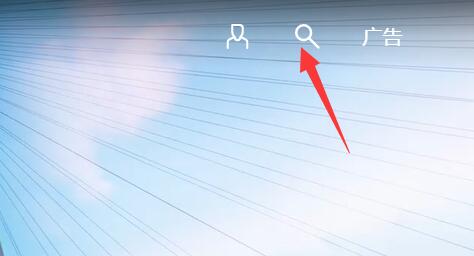
- 技嘉主板bios更新教程
- 时间:2024-01-30
-
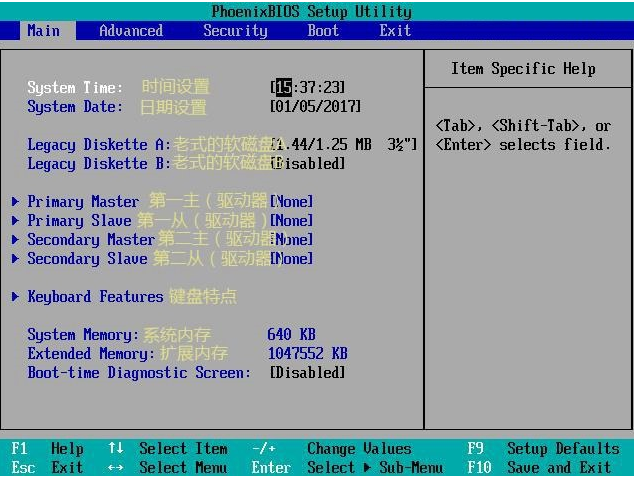
- bios中英文对照表
- 时间:2024-01-30
-

- 主板BIOSerp关闭还是开启
- 时间:2024-01-30
-
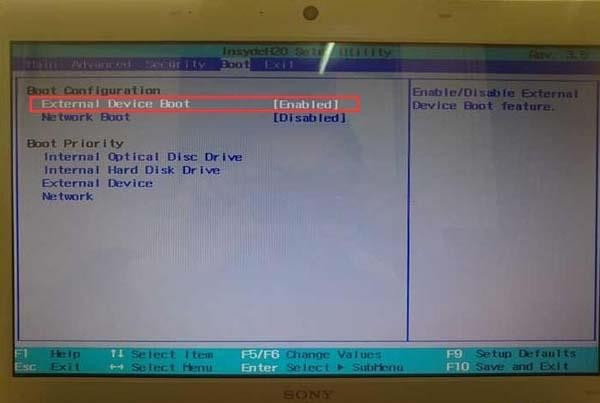
- U盘启动bios设置方法
- 时间:2024-01-30
精选合集
更多大家都在玩
大家都在看
更多-

- 酷的御姐名字男生网名大全(精选100个)
- 时间:2026-01-11
-

- 蛋仔派对炸蛋狂欢模式详解
- 时间:2026-01-11
-

- 钉钉关于钉钉在哪里?钉钉关于钉钉查看方法
- 时间:2026-01-11
-
- 美的发布空界M5空调:搭载开源鸿蒙系统与海思芯片 预售价2949元
- 时间:2026-01-11
-

- 微信昵称病娇男生网名(精选100个)
- 时间:2026-01-11
-

- 洗个痛快澡成就解锁全攻略
- 时间:2026-01-11
-

- 洋葱骑士团钓鱼图鉴全攻略
- 时间:2026-01-11
-

- 钉钉怎么领取钉钉卡?钉钉领取钉钉卡教程
- 时间:2026-01-11
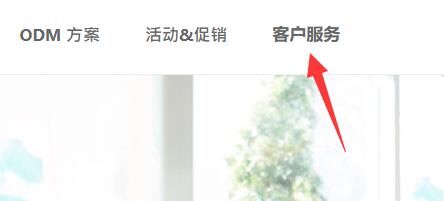
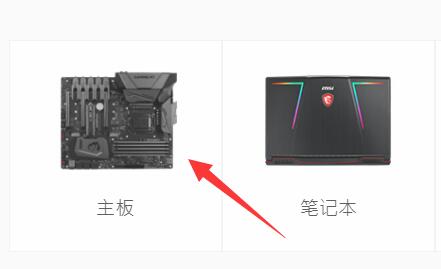
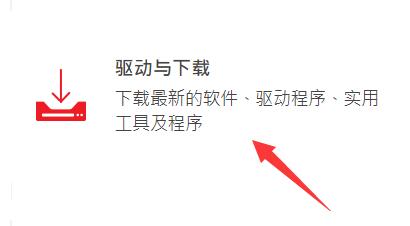
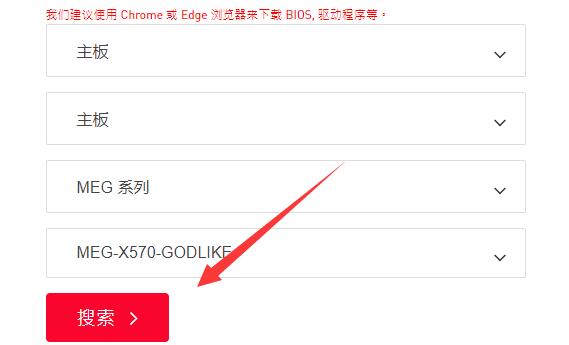

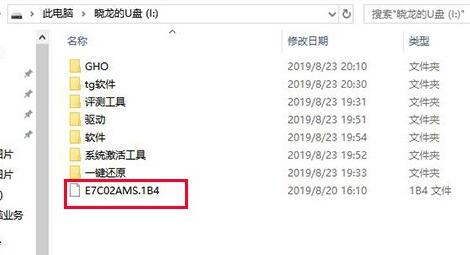
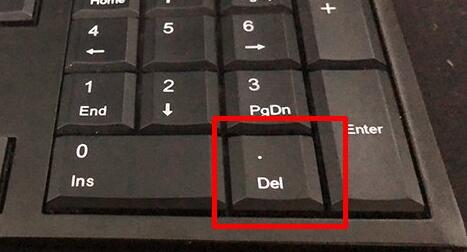

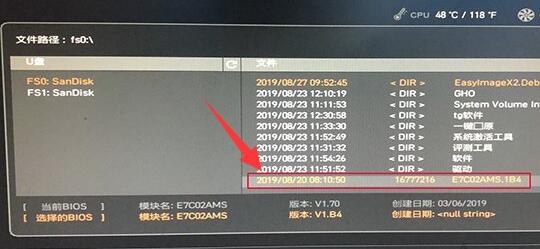
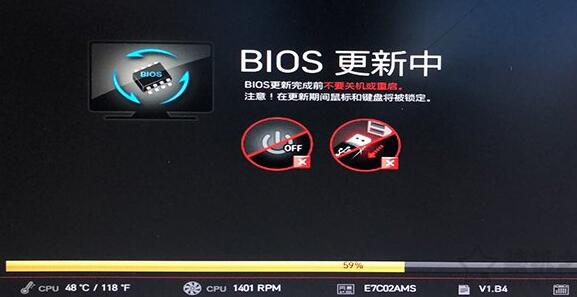

![《这是我的土地》 v1.0.3.19014升级档+未加密补丁[ANOMALY] v1.0.3.19014](https://img.wishdown.com/upload/soft/202601/04/1767522369695a4041041f4.jpg)










